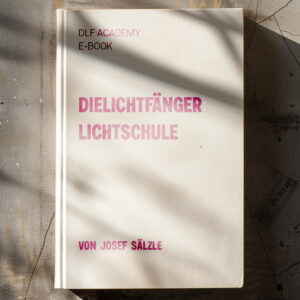DaVinci Resolve 3: CLONETOOL
Dieser DaVinci Resolve Artikel befasst sich etwas genauer mit dem Importieren und Überprüfen von Filmmaterial mithilfe des CloneTool von Resolve. Lest euch auch meinen letzten Artikel zum MEDIA-Tab von DaVinci Resolve durch, dann habt ihr auch gleich einen Überblick über das Importieren und Sortieren von Material.
Inhaltsverzeichnis:
Prüfsumme – Daten Integrität überprüfen
Schauen wir uns zunächst die Prüfsumme an. Hier geht es jetzt um Daten und Datenübertragung. Aber keine Angst, ich fasse mich kurz.
Fehler bei der Übertragung
Beim Kopieren von Daten können Fehler entstehen. Prüfsummen werden dazu verwendet, um zu kontrollieren, dass zwei Datensätze übereinstimmen. Beim ersten Datensatz handelt es sich in der Regel um das Material auf der Speicherkarte. Der zweite Datensatz ist das kopierte Material auf der Festplatte/Server.
Beim Kopieren der Daten wird aus dem ersten Datensatz eine errechnete Prüfsumme vom Sender (Speicherkarte) mit den Daten übertragen. Der Empfänger (Festplatte) berechnet nun aus den empfangenen Daten nach dem gleichen Verfahren die Prüfsumme und vergleicht diese mit der übertragenen Prüfsumme des Senders.
Wenn beide Prüfsummen das gleiche Ergebnis liefern, wurden die Daten fehlerfrei übertragen.
CloneTool von DaVinci Resolve
Es gibt einige Programme für Filmemacher, die eine Prüfsumme bei der Datenübertragung machen. Ein bekanntes kostenpflichtiges Tool ist zum Beispiel Offload von RedGiant. Mit DaVinci Resolve bekommt ihr aber ein CloneTool kostenlos dazu. Wie ihr wisst, bekommt man ja bei einem Kauf von einer Blackmagic Kamera DaVinci Resolve Studio kostenlos dazu. Da muss man eigentlich nicht mehr lange überlegen, welches Tool man nutzt.
Das CloneTool von DaVinci überprüft die Daten Integrität bei der Übertragung.
CloneTool Workflow
Zunächst wählt man das CloneTool im DaVinci Media Tab aus. Ein kleines unscheinbares Fenster öffnet sich rechts neben den Ordnern.
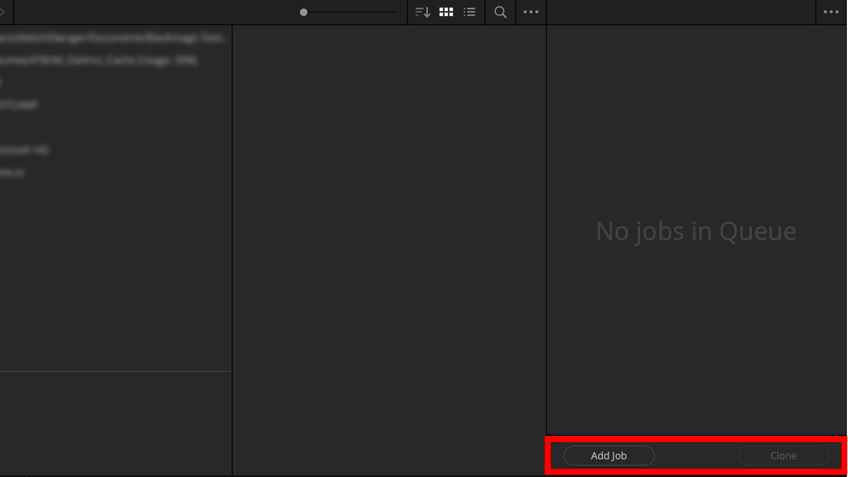
Hier kann man jetzt eine neue Übertragung starten. Klickt als Erstes auf New Job, dann müsst ihr die Quelle (Source) und das Ziel (Destination) einstellen. Quelle ist bei mir eine SD-Karte und das Ziel meine Schnittfestplatte. Man kann auch mehrere Ziele festlegen und somit das Material direkt auf der Schnittfestplatte und der Backup-Platte sichern.
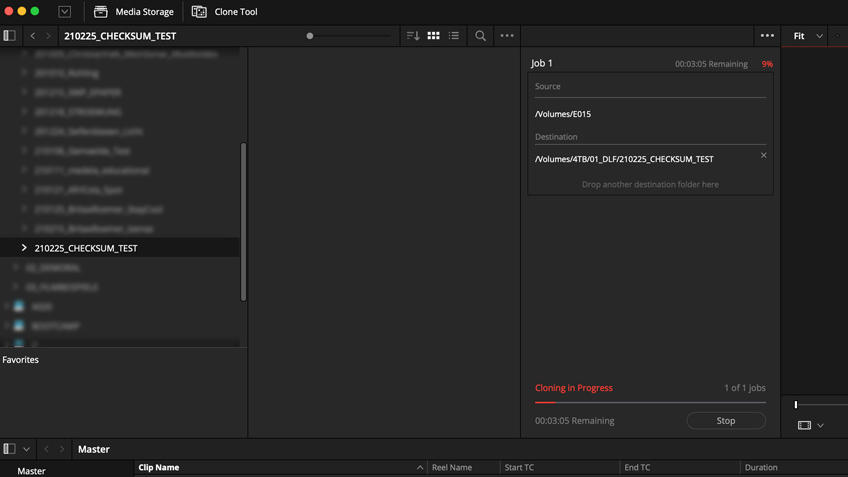
Bei den drei Punkten könnt ihr noch mehr Einstellungen vornehmen. Zum Beispiel könnt ihr hier die Checksum-Methode auswählen. MD5 ist standardmäßig ausgewählt und reicht für die meisten Anwender.
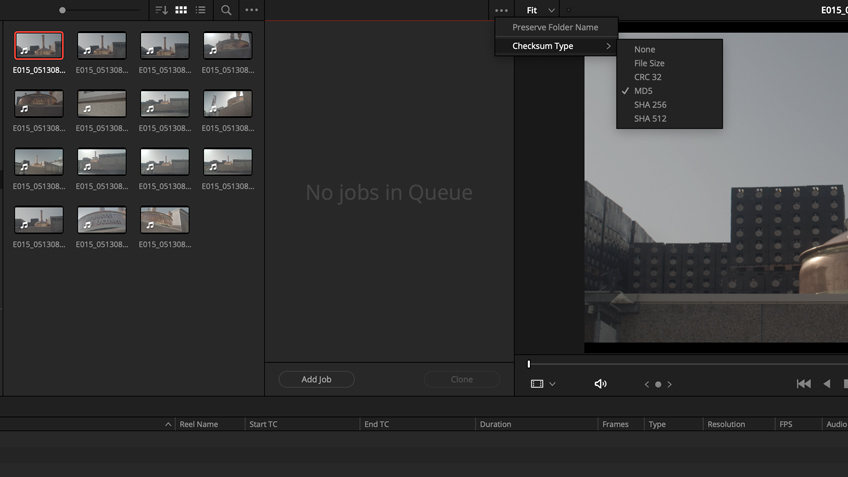
Dann klickt ihr auf Clone und schon beginnt die Übertragung. Bei mir haben 13GB mit MD5 Checksum ca. 3 Minuten für die Übertragung gebraucht. Achtung, wenn ihr eine „strengere“ Prüfsumme einstellt, dann dauert der Übertragungsvorgang natürlich auch länger.
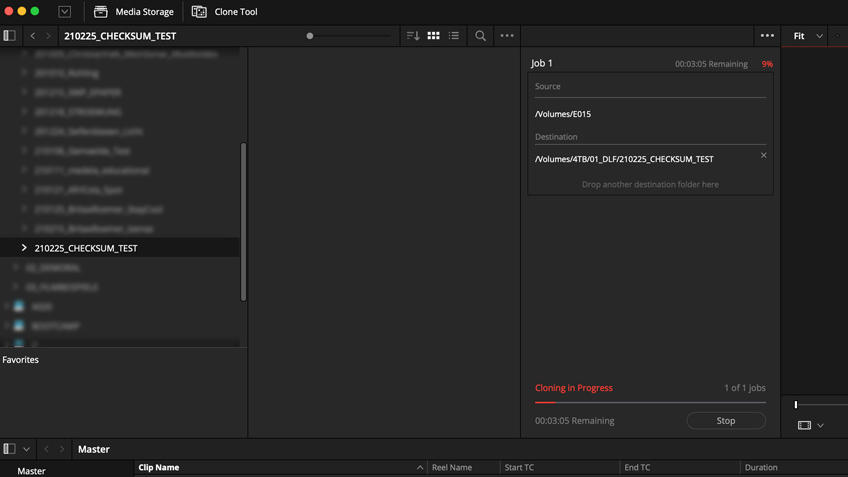
Wenn der Kopiervorgang abgeschlossen ist, wird auf eurer Festplatte eine Textdatei mit den Ergebnissen der Prüfsumme erstellt. Hier könnt ihr dann schauen, ob es irgendwelche Fehler gab.
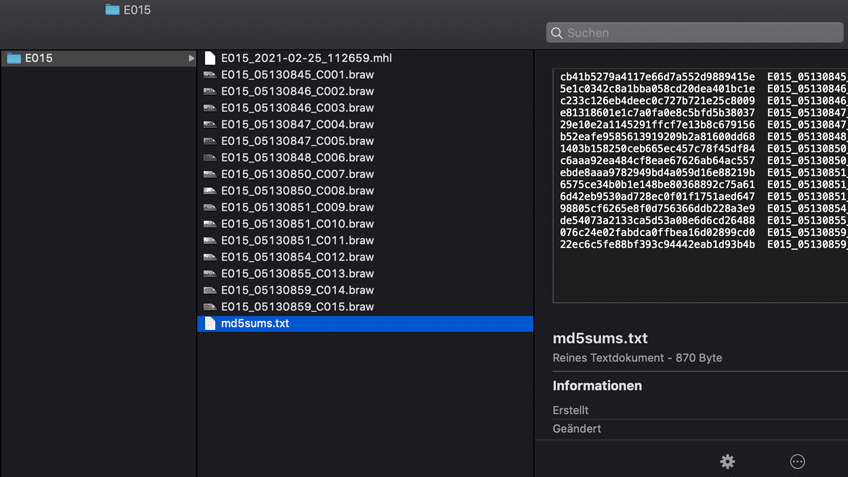
In DaVinci könnt ihr jetzt das kopierte Material in den MediaPool laden und mit dem Sortieren des Projektes beginnen.
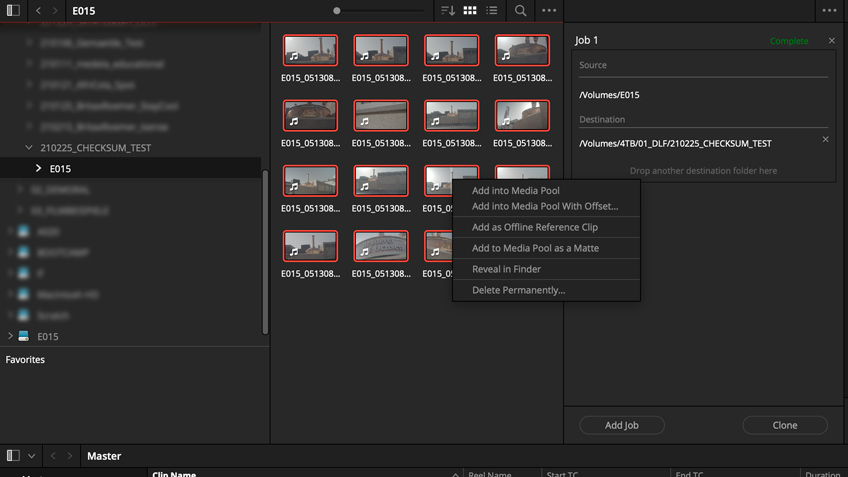
Zusammenfassung
Mit dem CloneTool von DaVinci könnt ihr eure Daten beim Kopieren überprüfen und habt somit die Gewissheit, dass bei der Übertragung nichts schiefgegangen ist.
Nächster Artikel „SCENE CUT DETECTION“
Hier geht es zum nächsten Artikel – Die Scene Cut Detection von Resolve. Einfach auf das Bild oder den Button „weiterlesen“ klicken.
DaVinci Resolve 4: SCENE CUT DETECTION
In diesem Artikel erkläre ich euch, wie ihr mit der Scene Cut Detection einen Film automatisch zerlegen könnt. ...